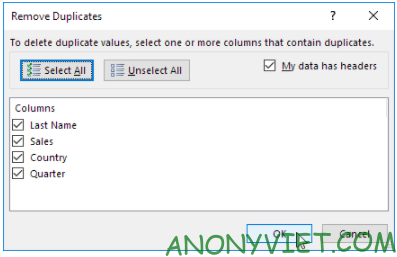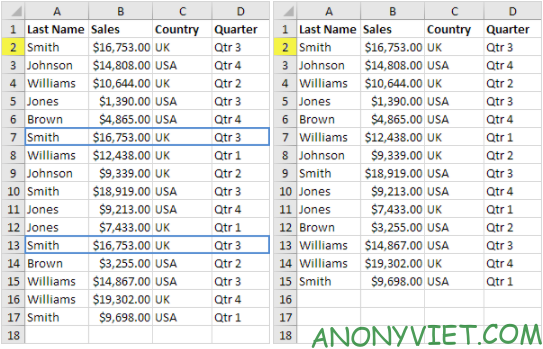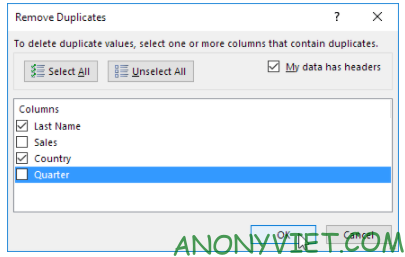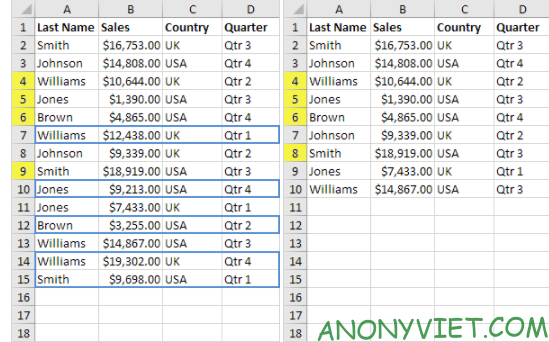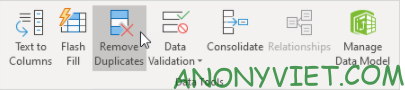Hướng dẫn sử dụng Remove Duplicates
Bài viết này sẽ hướng dẫn bạn cách sử dụng Remove Duplicates trong Excel.
Đầu tiên, hãy nhấn vào một ô trong bảng dữ liệu. Sau đó, tại bảng Data, chọn Remove Duplicates. Bạn có thể xem thêm tại Tin tức 360.
Hộp thoại sẽ xuất hiện. Bạn chọn tất cả các hộp và nhấn OK.
Kết quả là Excel sẽ loại bỏ tất cả các hàng giống nhau.
Để xóa các hàng có cùng giá trị trong một số cột nhất định, bạn cần bỏ chọn các cột không muốn kiểm tra trùng lặp. Nhấn OK để hoàn tất.
Câu hỏi thường gặp
Tôi có thể xóa các hàng trùng lặp chỉ trong một số cột nhất định không?
Có thể. Trong hộp thoại Remove Duplicates, bỏ chọn các cột mà bạn không muốn kiểm tra trùng lặp. Chỉ các hàng có giá trị trùng lặp trong các cột được chọn mới bị xóa.
Nếu tôi vô tình xóa nhầm dữ liệu, tôi có thể khôi phục lại không?
Excel không tự động lưu bản sao trước khi xóa dữ liệu. Tuy nhiên, bạn có thể sử dụng chức năng “Undo” (hoặc Ctrl+Z) ngay lập tức sau khi xóa để khôi phục lại dữ liệu.
Remove Duplicates hoạt động như thế nào với các kiểu dữ liệu khác nhau?
Remove Duplicates hoạt động với tất cả các kiểu dữ liệu. Nó so sánh các giá trị trong các ô được chọn để tìm các hàng trùng lặp hoàn toàn.